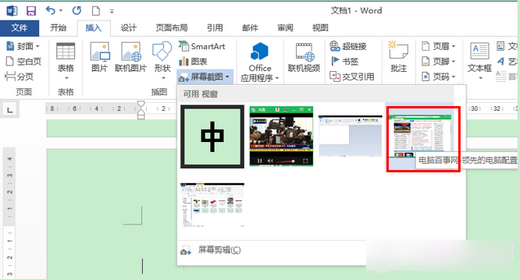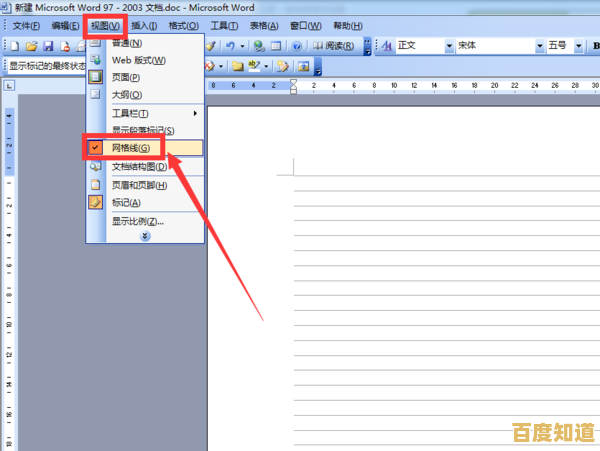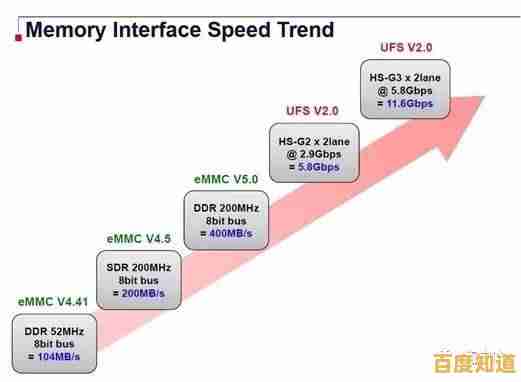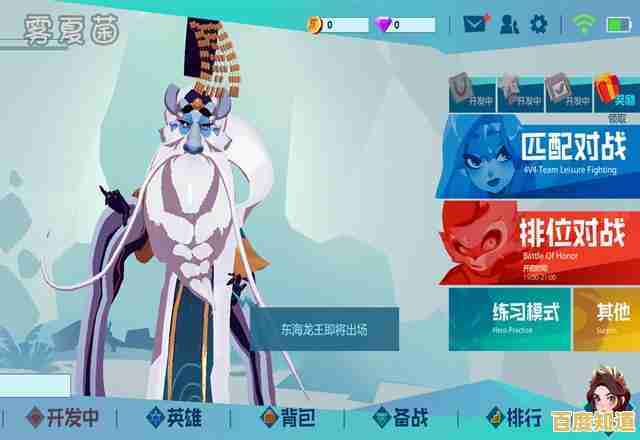解决重装系统后分区丢失问题:详细步骤与数据恢复指南
- 问答
- 2025-11-05 07:59:00
- 12
(引用来源:基于DiskGenius官方帮助文档、微软社区常见问题解答以及数据恢复服务商如EaseUS、MiniTool等发布的通用指南)
重装系统本应是一件让电脑焕然一新的好事,但一不小心,就可能遇到分区丢失的糟心情况,你可能会发现,原来好好的D盘、E盘不见了,里面存着的重要文件、照片、工作资料仿佛一夜之间消失了,先别慌,这并不一定意味着数据被彻底清除了,很可能只是分区表信息在重装过程中被意外修改或覆盖了,下面,我将为你详细说明如何一步步应对这个问题,并最大限度地找回你的数据。
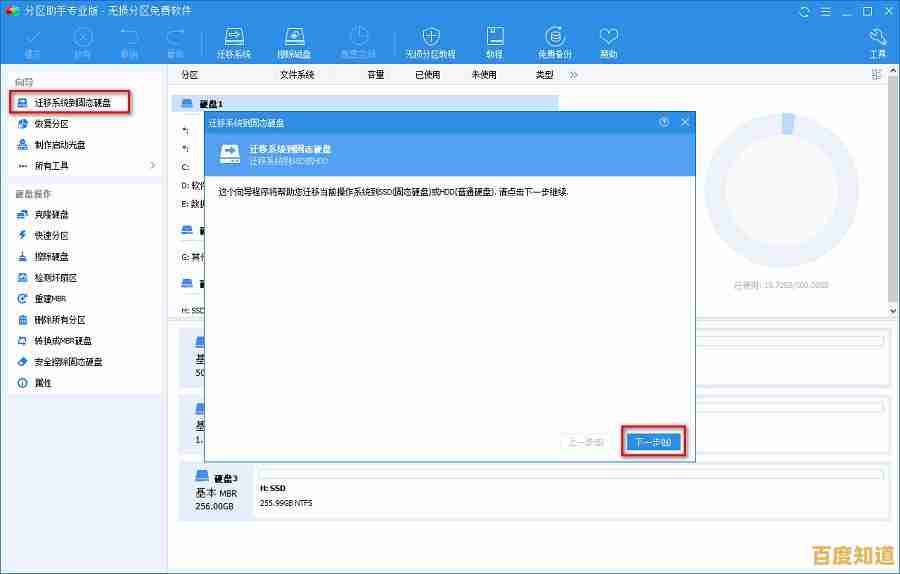
最重要的一点是:立即停止任何写入操作,当你发现分区丢失后,千万不要在现有的硬盘上安装新的软件、保存新文件,或者尝试对硬盘进行格式化等操作,这是因为,即使分区看不见了,数据本身可能还完好无损地保存在硬盘上,新的写入操作可能会覆盖这些原始数据,一旦被覆盖,恢复的难度会急剧增加,甚至变得不可能,这就好比一本旧书,目录页被撕掉了,但书的内容还在,如果你开始在空白页上写字,原来的内容就被破坏了。
第一步,冷静判断情况,你需要弄清楚是哪个分区不见了,是整个硬盘变成一个未分配的空间,还是仅仅某个逻辑分区(比如D盘)消失了,回忆一下重装系统时的操作:你是否在分区那一步进行了删除分区、重新划分大小等操作?这有助于判断数据丢失的严重程度。
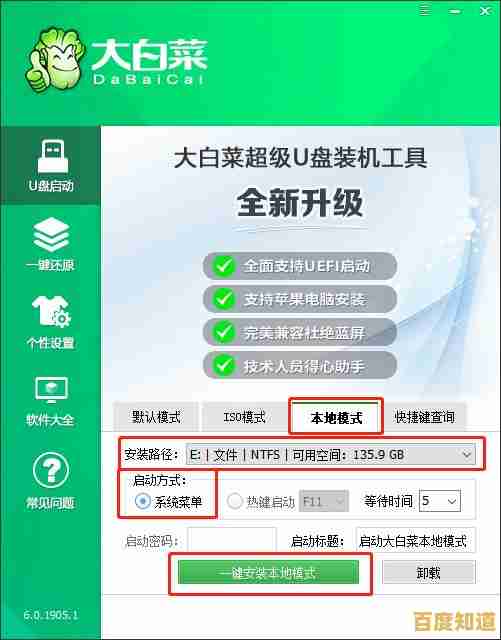
第二步,尝试使用系统自带的工具进行初步修复,Windows系统内置了一个叫做“磁盘管理”的工具,你可以通过右键点击“此电脑”,选择“管理”,然后找到“磁盘管理”来打开它,你能看到所有连接到电脑的硬盘的完整状态,如果丢失的分区显示为“未分配”或者“RAW”格式,这算是一个好消息,说明分区结构出了问题,但数据可能还在。
可以尝试使用命令提示符来修复,以管理员身份运行命令提示符(在开始菜单搜索“cmd”,右键选择“以管理员身份运行”),然后输入命令“chkdsk /f X:”(将X替换为你丢失分区原本的盘符,如果盘符也不见了,可以尝试用相邻的盘符),这个命令会检查磁盘错误并尝试修复,但请注意,这个方法对于分区表损坏的问题效果有限,如果无效,不要反复尝试,以免造成二次伤害。
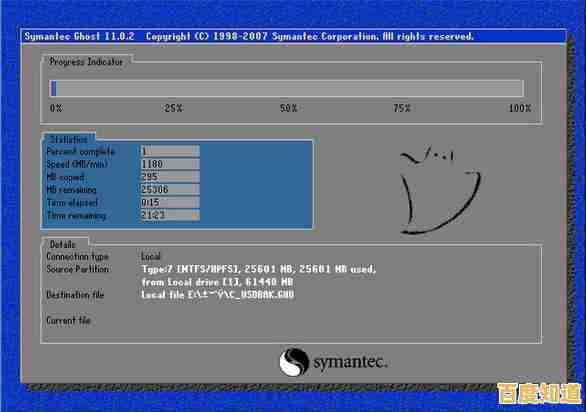
如果系统自带的工具无能为力,第三步就是使用专业的数据恢复软件了,这是解决此类问题最常用且有效的方法,市面上有很多这类软件,例如DiskGenius、EaseUS Data Recovery Wizard、MiniTool Power Data Recovery等,它们通常提供免费试用版,可以让你先扫描并预览是否能找到文件,然后再决定是否付费恢复。
操作流程大致是这样的:找一台正常的电脑,提前下载好数据恢复软件的安装包,然后将其安装到一个U盘或者移动硬盘上,再在这台出问题的电脑上运行,千万不要把软件安装到丢失分区的硬盘上,运行软件后,选择那个显示为“丢失”或“未分配”的硬盘分区,进行“完整扫描”或“深度扫描”,扫描过程可能会比较耗时,取决于硬盘的大小,扫描完成后,软件会列出所有它能找到的文件和文件夹,你可以在结果中预览文件(如图片、文档),确认文件是完好的之后,再选择恢复,最关键的是,一定要把恢复出来的文件保存到另一个安全的存储设备上,比如另外一个正常的硬盘或一个大容量的U盘,绝对不要存回原硬盘。
第四步,如果软件恢复失败或情况复杂,考虑寻求专业帮助,如果硬盘本身有物理损坏的迹象(比如运行时发出异响),或者经过软件深度扫描后仍然找不到重要数据,那么可能问题比较严重,这时,最好的选择是求助于专业的数据恢复服务机构,他们拥有在无尘环境中操作的专业设备和更高级的技术手段,但费用通常较高,在送修前,确保选择信誉良好的机构,并咨询清楚收费标准。
我们来谈谈如何预防,亡羊补牢,为时未晚,这次经历提醒我们备份数据的重要性,养成定期将重要文件备份到移动硬盘、网盘或其他存储设备的习惯,在下次重装系统时,务必格外小心分区步骤,如果你不确定如何操作,最安全的方法是只对系统盘(通常是C盘)进行格式化操作,而保留其他分区不动,在点击“下一步”之前,反复确认你选择的磁盘和分区是否正确。
面对重装系统后分区丢失的问题,保持冷静是第一位的,按照“停止使用 -> 系统工具尝试 -> 专业软件扫描恢复 -> 必要时寻求专业帮助”这个步骤来操作,有很大概率能够找回你宝贵的资料,在数据恢复成功之前,对故障硬盘的任何写操作都是危险的。
本文由毓安阳于2025-11-05发表在笙亿网络策划,如有疑问,请联系我们。
本文链接:http://pro.xlisi.cn/wenda/71859.html